1. Нажмите кнопку "Пуск", выберите пункт "Панель
управления"
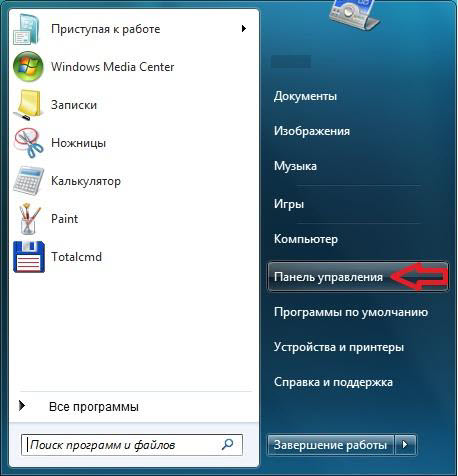
2. В открывшемся окне выберите пункт "Сеть
и Интернет"
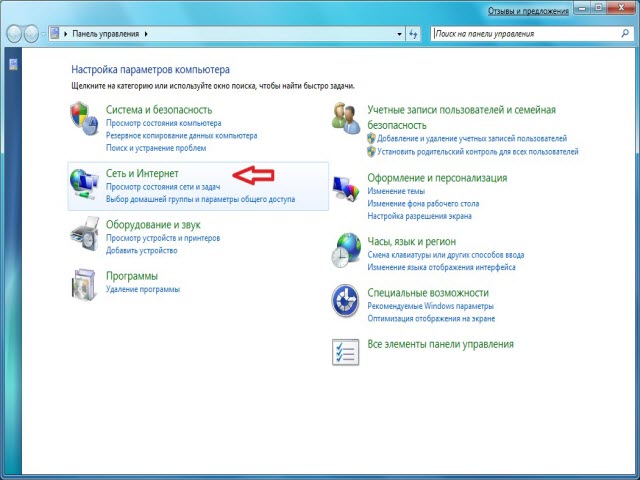
3. Далее выбирайте "Центр
управления сетями и общим доступом"
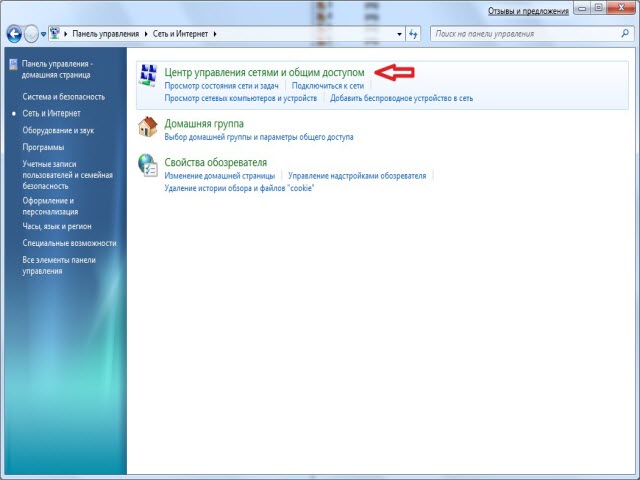
4. В мастере подключения выбирайте "Подключение к рабочему месту"
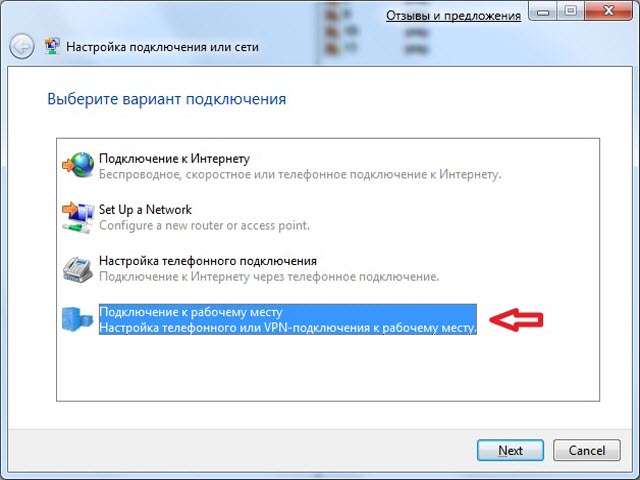
5. Если подключения уже создавались, система запросит использование существующих подключений.
Выбирайте "Нет, создать новое подключение"
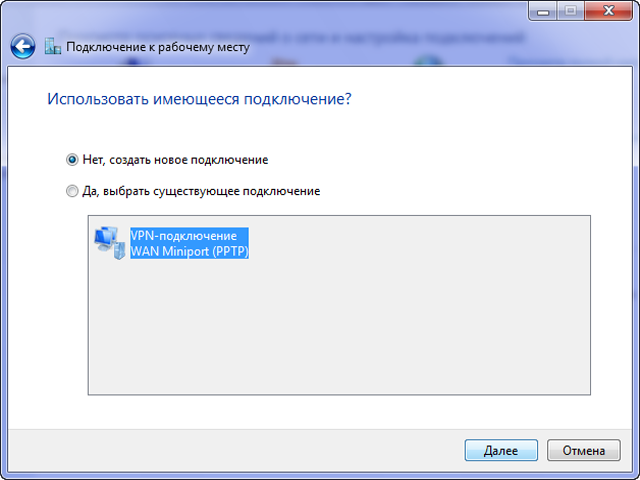
6. Выбирайте "Использовать мое подключение к Интернету (VPN)"
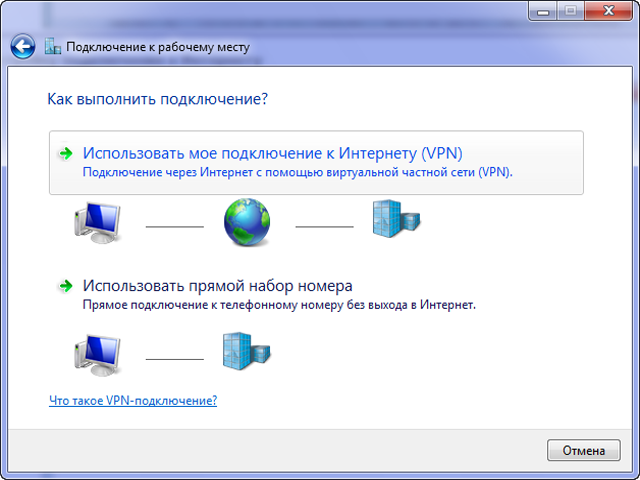
7. Выбирайте "Отложить настройку подключения к Интернету"
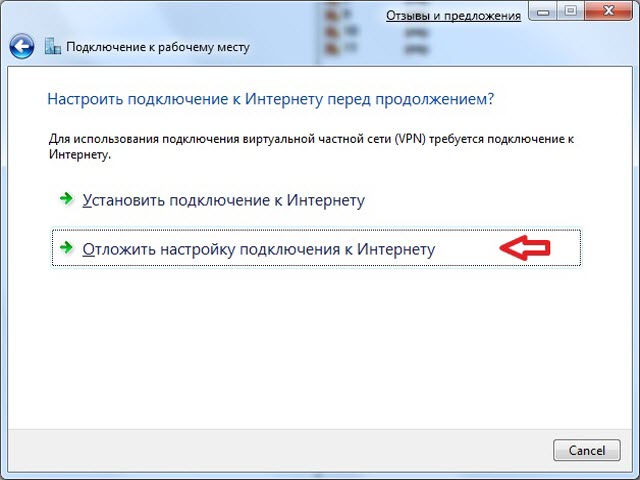
8. Вводите адрес 192.168.5.22 если Ваш тариф с предоплаченным трафиком или 192.168.5.10 в случае безлимитного тарифа
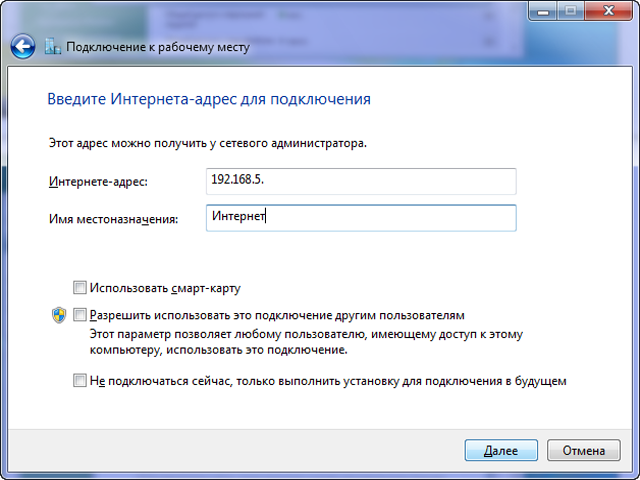
9. Вводите логин и пароль для подключения к Интернет
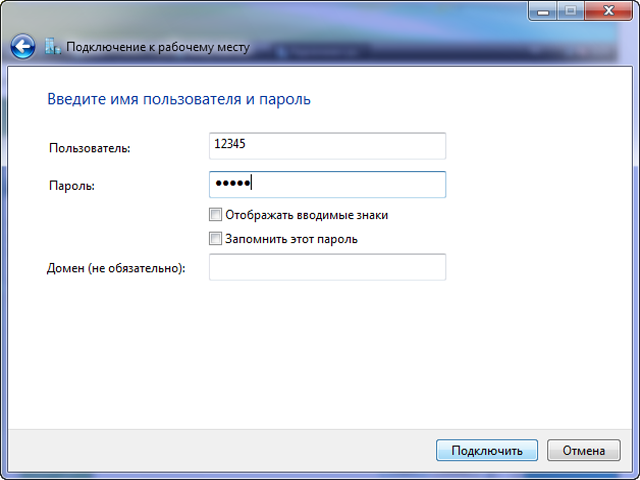
10. Далее нажимайте "Закрыть"
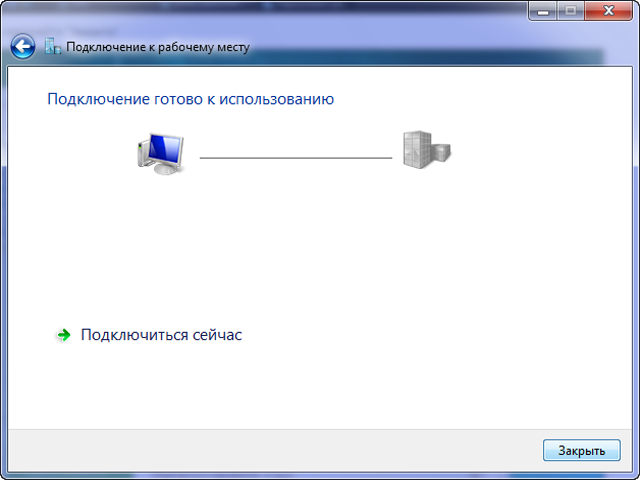
11. Выбирайте "Изменение
параметров адаптера"
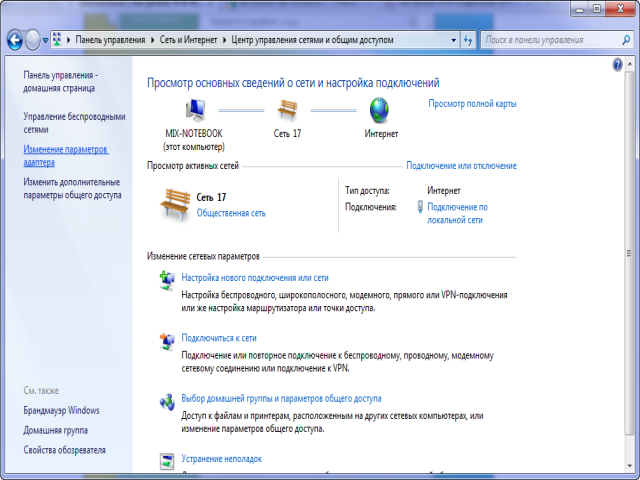
12. Правой кнопкой на VPN-подключение, выбирайте "Свойства"
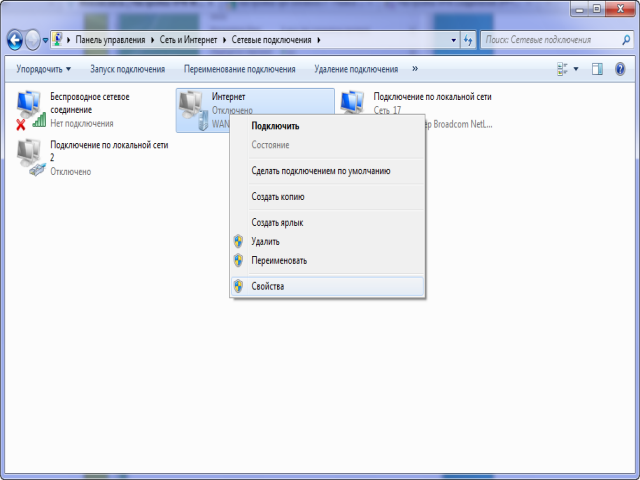
13. Вкладка "Параметры" должна соответствовать скриншоту
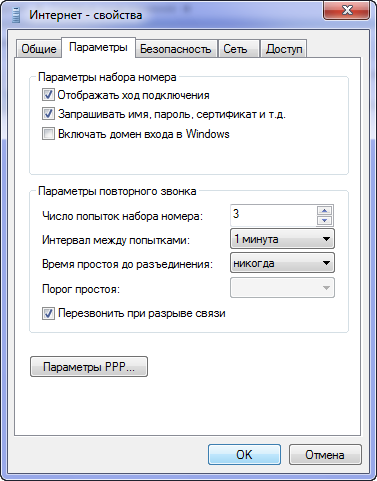
14. Вкладка "Безопасность" должна соответствовать скриншоту
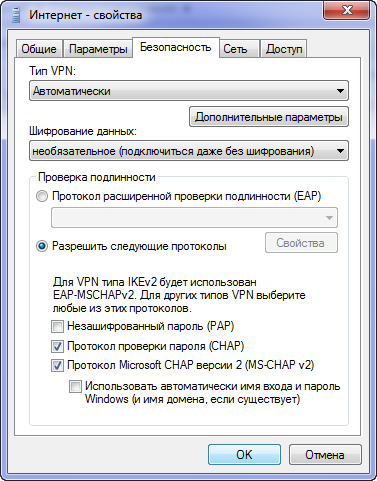
15. Вкладка "Сеть" должна соответствовать скриншоту. Жмите "OK"

16. Правой кнопкой на VPN-подключении, жмите "Подключить"
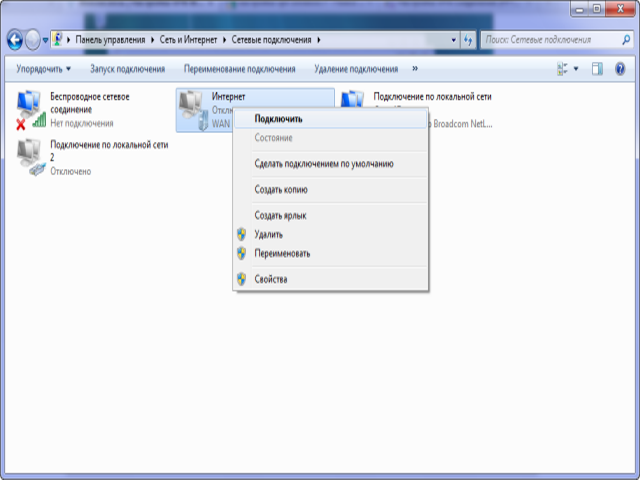
Вернуться в раздел 'Техническая поддержка'